Einführung
MySQL-Workbench ist ein einheitliches visuelles Tool für das Datenbankmanagement. Die grafische Oberfläche bietet Datenbankarchitekten und -administratoren eine einfachere Möglichkeit, Daten zu modellieren, SQL-Abfragen zu erstellen und auszuführen und eine Datenbank zu warten.
In diesem Tutorial erfahren Sie, wie Sie MySQL Workbench unter Ubuntu (18.04 oder 20.04) installieren, konfigurieren und damit beginnen .
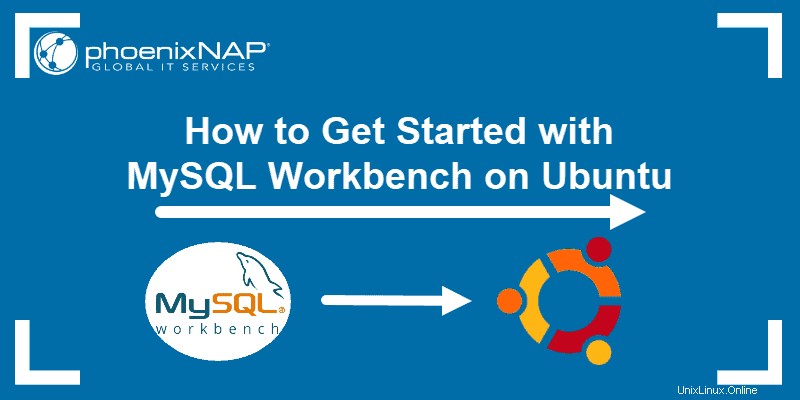
Voraussetzungen
- Ein Ubuntu 18.04- oder 20.04-Linux-System
- Zugriff auf ein Befehlszeilen-/Terminalfenster (Strg + Alt +T )
- Ein Benutzerkonto mit sudo Privilegien
- Ein MySQL-Server (da Workbench für die Arbeit mit MySQL-Datenbanken ausgelegt ist)
Installieren von MySQL Workbench auf Ubuntu
MySQL Workbench ist sehr einfach zu installieren und im lokalen Repository oder über Deb-Pakete verfügbar.
Entscheiden Sie, welche Optionen für Sie am besten geeignet sind, und befolgen Sie die unten beschriebenen Schritte.
Installieren von MySQL Workbench mit dem Apt-Repository
Der einfachste Weg, MySQL Workbench zu installieren, ist die Verwendung des lokalen apt-Repositorys. Sie müssen lediglich das Paket herunterladen.
Aktualisieren und aktualisieren Sie das System grundsätzlich vor jeder Installation:
sudo apt update && sudo apt upgradeJetzt können Sie Workbench mit dem Befehl herunterladen und installieren:
sudo apt install mysql-workbenchInstallieren von MySQL Workbench mithilfe von Deb-Paketen
Um MySQL Workbench aus dem offiziellen apt-Repository zu installieren, verwenden Sie das deb-Paket aus den MySQL-Archiven.
1. Navigieren Sie zunächst zur Downloadseite des MySQL APT-Repositorys und klicken Sie auf Herunterladen, um das Deb-Paket auf Ihrem Ubuntu-System zu speichern.
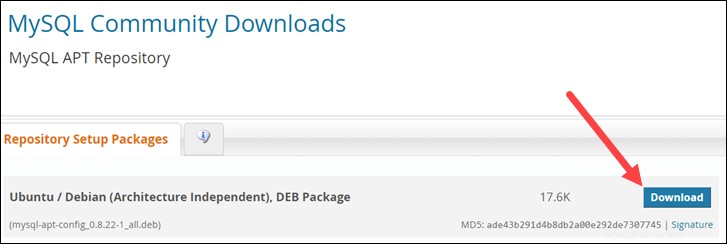
2. Bevor der Download beginnt, schlägt MySQL vor, sich anzumelden oder sich für ein Oracle Web-Konto anzumelden. Um die Anmeldung für ein kostenloses Konto zu überspringen, klicken Sie auf Nein danke, starten Sie einfach meinen Download .
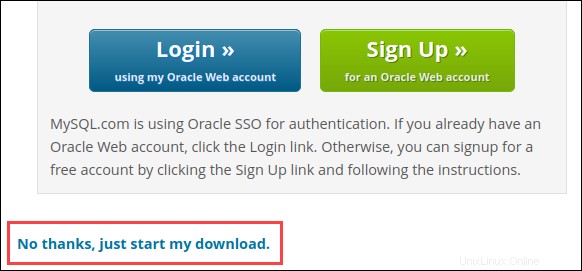
3. Wenn das Dialogfeld erscheint, wählen Sie Datei speichern Option und klicken Sie auf OK .
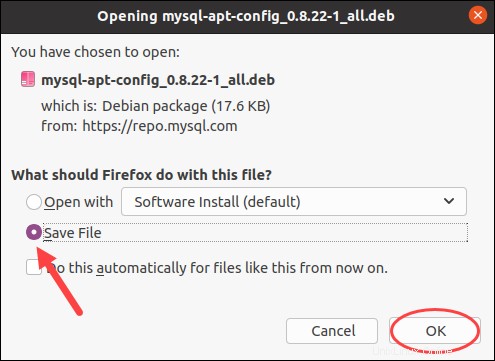
4. Warten Sie, bis der Download abgeschlossen ist. Öffnen Sie dann ein Terminalfenster (Strg + Alt + t ), um das MySQL-Apt-Repository hinzuzufügen.
5. In den meisten Fällen befindet sich die gespeicherte Datei in den Downloads Mappe. Um den Standort zu überprüfen, navigieren Sie zu Downloads und den Inhalt des Verzeichnisses auflisten:
cd Downloadsls
6. Fügen Sie als Nächstes das offizielle MySQL-Repository zur apt-Quellliste hinzu, indem Sie den folgenden Befehl ausführen:
sudo apt install ./mysql-apt-config_0.8.22-1_all.deb7. Ein Popup-Fenster erscheint und fragt, welches MySQL-Produkt installiert werden soll. Da das gewünschte Produkt vorausgewählt ist, scrollen Sie nach unten zu Ok und drücken Sie Enter um mit der Installation fortzufahren.
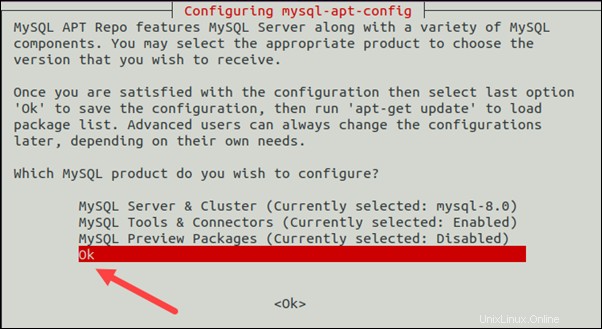
8. Warten Sie, bis die Installation abgeschlossen ist.
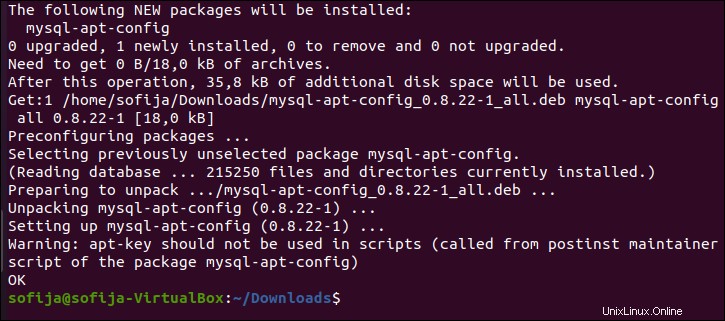
10. Aktualisieren Sie dann den apt-Cache, um die neue Repository-Quelle hinzuzufügen:
sudo apt update11. Schließlich installieren Sie MySQL Workbench, indem Sie Folgendes ausführen:
sudo apt install mysql-workbench-community12. Drücken Sie y wenn Sie aufgefordert werden, die Installation zu bestätigen, und warten Sie, bis der Vorgang abgeschlossen ist.
Starten Sie MySQL Workbench
Starten Sie nach der Installation der Software das Datenbankverwaltungstool:
mysql-workbenchDer Befehl fordert Workbench zum Starten auf und ein neues Fenster wird angezeigt.
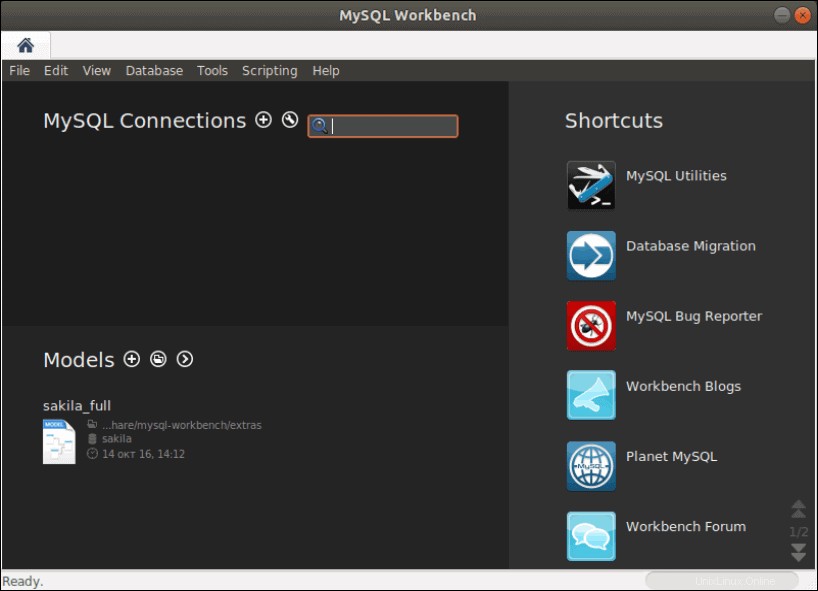
Wenn Sie lieber die GUI verwenden, starten Sie Workbench, indem Sie in den Aktivitäten danach suchen Menü und klicken Sie auf das unten gezeigte Symbol.
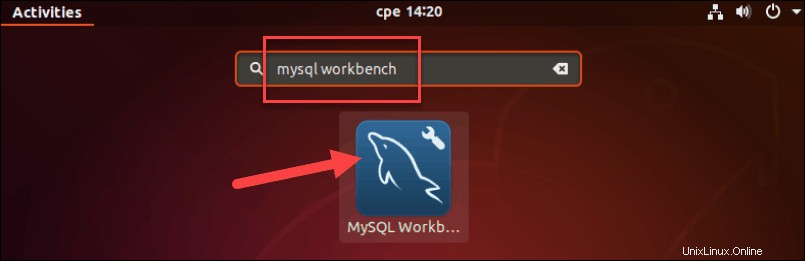
MySQL-Workbench konfigurieren
Bevor Sie mit der Verwaltung von Datenbanken beginnen, möchten Sie möglicherweise die Standardeinstellungen ändern. Öffnen Sie dazu das Bearbeiten Dropdown-Menü und wählen Sie Einstellungen aus .
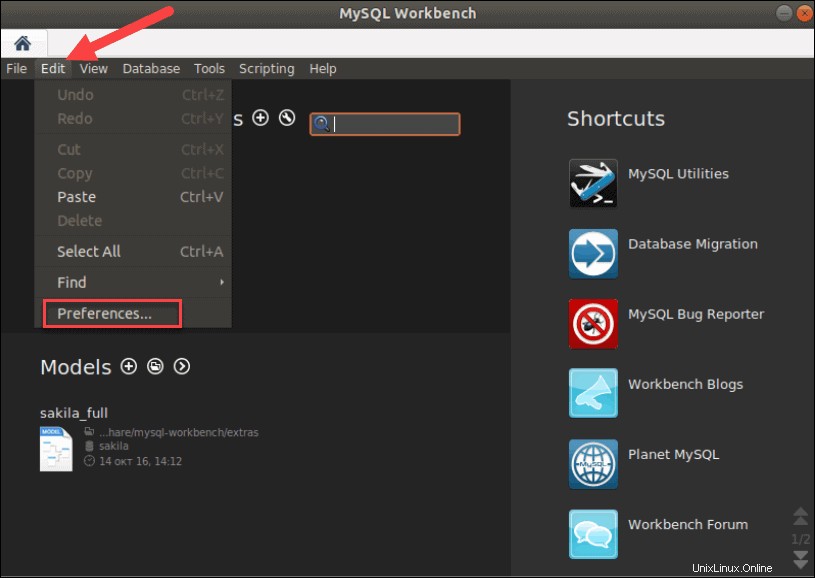
Das Fenster Workbench Preferences erscheint und besteht aus mehreren Abschnitten:
- Allgemeine Redakteure
- SQL-Editor
- Verwaltung
- Modellierung
- Schriftarten und Farben
- Andere
Klicken Sie sich durch die Kacheln, sehen Sie sich alle Optionen an und passen Sie sie an Ihre Bedürfnisse an.
MySQL Workbench deinstallieren
Um MySQL Workbench auf einem Ubuntu-System zu entfernen oder zu deinstallieren, verwenden Sie den Befehl:
sudo apt remove mysql-workbench